安卓模拟器Android SDK安装完整图文教程,在最新的Adroid4.0.3R2模拟器中,已经加入了GPU支持,可以支持OeGLES2.0标准,让开发者可以借助模拟器来测试自己的OeGL游戏。在去......
利用安卓手机、通过USB提供网络给电脑使用
有时候,由于场景,电脑没有网络连接,但是在某些情况下,电脑需要用到网络,而最简洁的办法是利用手机分享
台式机一般没有WiFi,需要通过USB共享
工具/原料
- 安卓手机、套餐流量
方法/步骤
打开设置
最快捷可以通过下滑状态栏,点击设置按钮
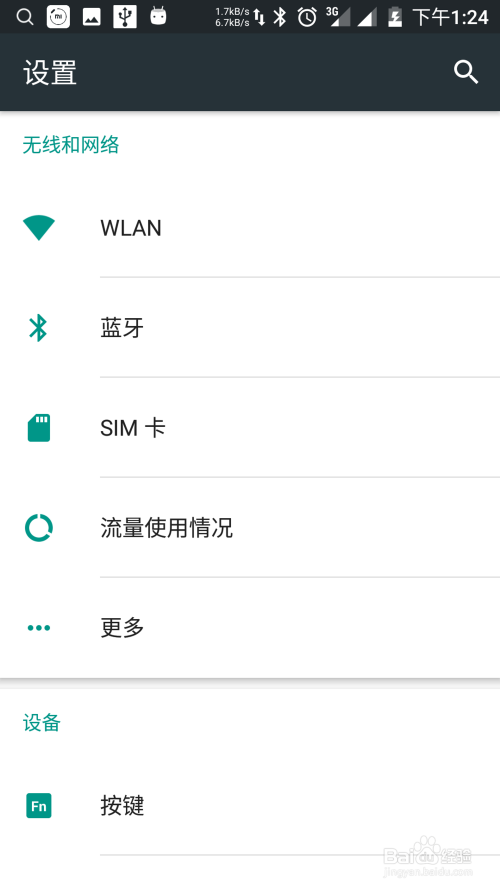
点击更多
无线和网络这一块最下面,点击更多设置
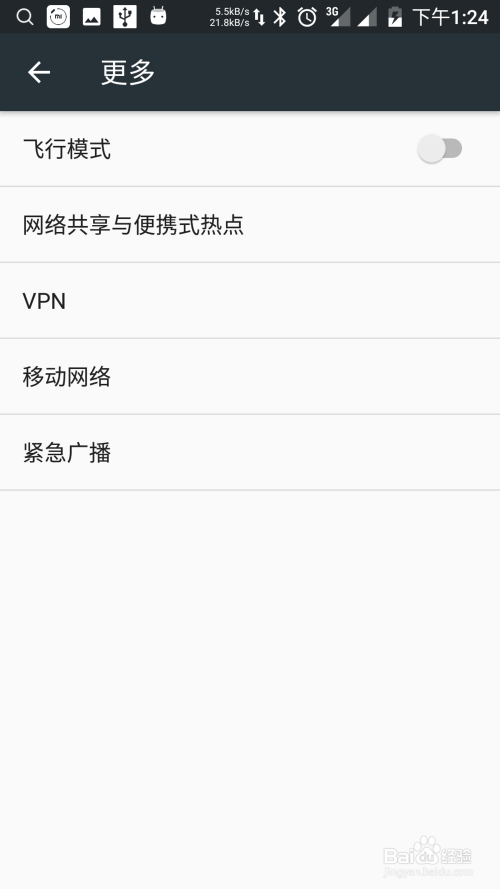
网络共享
打开网络共享与便携热点

插上USB数据线
然后把USB共享打开
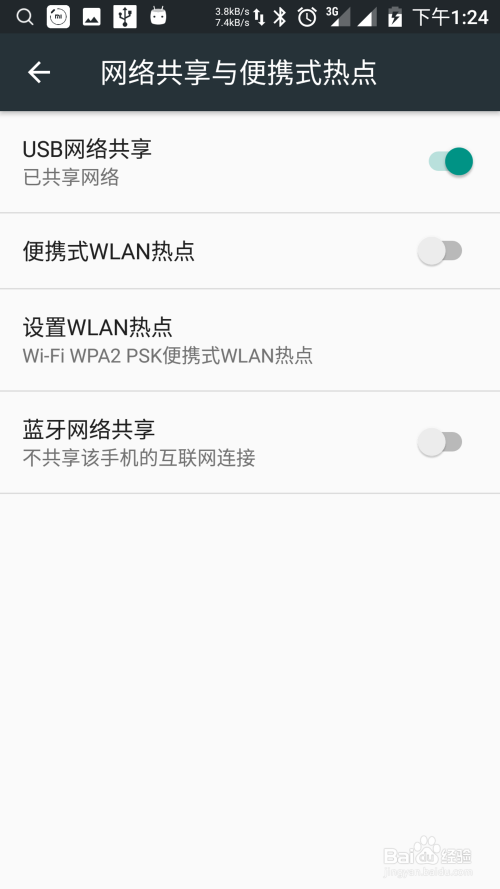
然后可以通过浏览器,浏览一个网页
或者ping一个网址
来查看是否已经联通网络
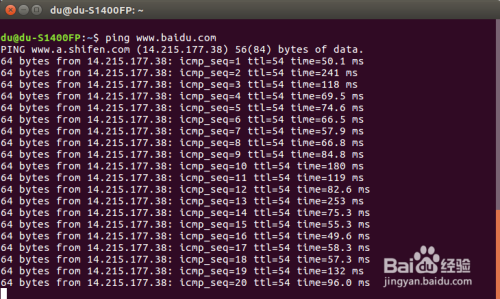
如果需要分享给笔记本,而没有USB接口多余的情况下
可以通过便携式WiFi热点来分享
另外注意流量使用
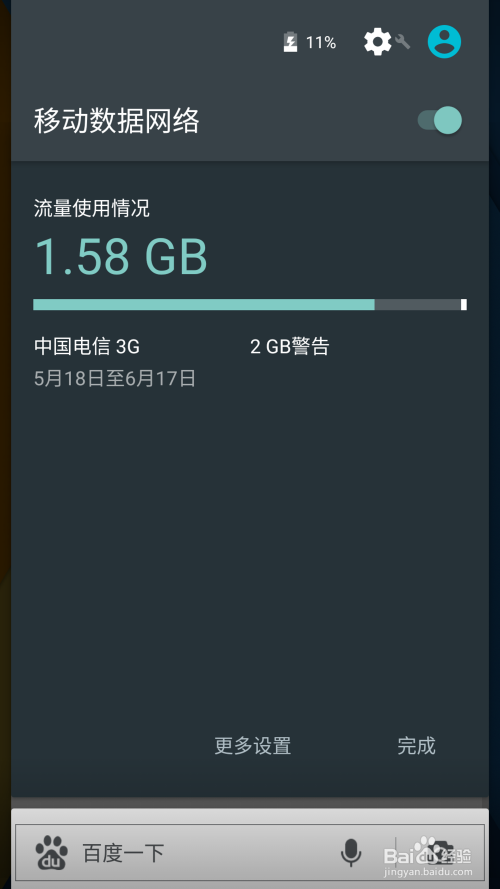
以上方法由办公区教程网编辑摘抄自百度经验可供大家参考!
标签: Android
相关文章
- 详细阅读
- 详细阅读
-
Delphi XE7下如何创建一个Android模拟器调试详细阅读
Delphi XE7下如何创建一个Android模拟器调试,利用DelhiXE7我们可以进行多种设备程序的开发,尤其是移动开发应用程序得到不断地加强。在实际的Adroid移动程序开发中,如果我们直接用......
2023-03-17 359 Android


